Connessione wireless diretta
In questa sezione viene descritta la connessione wireless diretta che consente di stampare connettendo i dispositivi direttamente alla stampante.
 Importante
Importante
-
Verificare le restrizioni sull'uso e configurare la stampante per la connessione wireless diretta.
- La password amministratore è necessaria per modificare le impostazioni se è stata abilitata per la modifica delle impostazioni tramite il pannello dei comandi.
- Se alla stampante è già stato connesso direttamente un dispositivo e si desidera aggiungere un dispositivo da connettere, connetterlo direttamente alla stampante. È possibile connettere alla stampante un massimo di 5 periferiche contemporaneamente.
Attivare Wireless diretto (Wireless Direct)
-
Selezionare
 Impostazioni LAN (LAN settings) nella schermata HOME.
Impostazioni LAN (LAN settings) nella schermata HOME.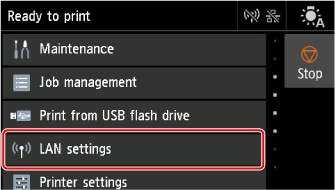
-
Selezionare Wireless diretto (Wireless Direct).
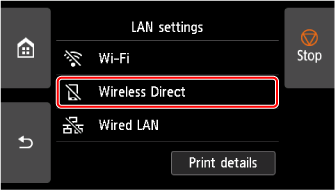
-
Selezionare Impostazioni (Settings).
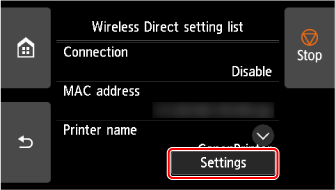
-
Selezionare Attiva/disattiva wireless diretto (Enable/disable Wireless Direct).
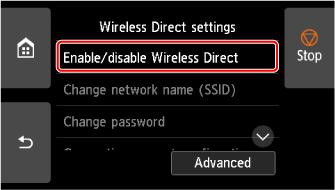
-
Selezionare Sì (Yes).
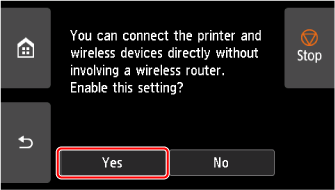
Dopo aver attivato wireless diretto, è visualizzato l'identificativo (SSID) ecc. quando si utilizza la stampante con la connessione wireless diretta.
Scorrendo sul touchscreen, è possibile verificare diverse impostazioni di wireless diretto.
 Nota
Nota-
L'identificativo (SSID) e la password sono specificati automaticamente.
-
È possibile controllare la password impostata per la stampante mediante il seguente metodo.
-
Selezionare
 Impostazioni LAN (LAN settings) nella schermata HOME.
Impostazioni LAN (LAN settings) nella schermata HOME. -
Selezionare Wireless diretto (Wireless Direct).
-
Selezionare Mostra passw. (Show password).
-
-
Selezionando Wireless diretto (Wireless Direct), è possibile modificare le seguenti impostazioni.
- Attiva/disattiva wireless diretto (Enable/disable Wireless Direct)
- Cambia nome di rete (SSID) (Change network name (SSID))
- Cambia password (Change password)
- Conferma richiesta connessione (Connection request confirmation)
Per aggiornare l'identificativo SSID o la password o per modificare il nome della stampante visualizzato sul dispositivo compatibile con Wi-Fi Direct, vedere Modificare l'impostazione della connessione wireless diretta.
-
Connessione dello smartphone/tablet alla stampante
-
Attivare la comunicazione Wi-Fi sul dispositivo compatibile con Wi-Fi Direct.
Per ulteriori informazioni sull'attivazione della comunicazione Wi-Fi, consultare il manuale di istruzioni del dispositivo.
-
Selezionare "DIRECT-XXXX-XX-XXXX" (dove "X" rappresenta caratteri alfanumerici) dall'elenco visualizzato sul dispositivo.
 Nota
Nota-
Se "DIRECT-XXXX-XX-XXXX" non è visualizzato nell'elenco, la funzione Wireless diretto non è abilitata.
Vedere Abilita wireless diretto per abilitare la funzione Wireless diretto.
-
È possibile modificare il nome della stampante visualizzata sui dispositivi compatibili con Wi-Fi Direct.
Vedere Modificare l'impostazione della stampante in connessione wireless diretta, se necessario.
-
-
Immettere la password sui dispositivi compatibili con Wi-Fi Direct.
Il dispositivo è connesso alla stampante.
 Nota
Nota-
È possibile controllare la password impostata per la stampante mediante il seguente metodo.
-
Selezionare
 Impostazioni LAN (LAN settings) nella schermata HOME.
Impostazioni LAN (LAN settings) nella schermata HOME. -
Selezionare Wireless diretto (Wireless Direct).
-
Selezionare Mostra passw. (Show password).
-
-
Se la periferica compatibile con Wi-Fi Direct è impostata per assegnare le priorità utilizzando Wi-Fi Direct ed è connessa alla stampante, la stampante visualizza una schermata di conferma che richiede di autorizzare la connessione della periferica alla stampante.
Assicurarsi che il nome sul touchscreen corrisponda a quello del dispositivo compatibile con Wi-Fi Direct e selezionare Sì (Yes).
-
